Safe Mode hay Chế độ An toàn giúp khởi động Windows chỉ với driver, dịch vụ và chương trình cơ bản. Nó là một môi trường “cách ly” giúp người dùng sửa chữa lỗi từ trình điều khiển hay phần mềm độc hại gây ra.
Có nhiều cách để vào Safe Mode, như bấm phím F8 khi khởi động Windows hay thiết lập trong System Configuration. Trong bài viết này, Trải Nghiệm Số xin chia sẻ một cách khởi động Windows vào Safe Mode khác, nó thực hiện ngay từ trình đơn chuột phải desktop. Tức chúng ta sẽ tích hợp tùy chọn khởi động vào Save Mode vào menu chuột phải Windows.
Cách thêm tùy chọn khởi động Safe Mode cho menu chuột phải Windows 11, bạn làm theo các bước như sau.
Bước 1: Bạn mở trình đơn Start > nhập Notepad để mở ứng dụng soạn thảo văn bản đơn thuần này.
Bước 2: Bạn dán đoạn văn bản bên dưới vào Notepad.
Windows Registry Editor Version 5.00
[HKEY_CLASSES_ROOT\DesktopBackground\Shell\SafeMode]
“icon”=”bootux.dll,-1032”
“MUIVerb”=”Safe Mode”
“Position”=-
“SubCommands”=””
[HKEY_CLASSES_ROOT\DesktopBackground\Shell\SafeMode\shell\001-NormalMode]
@=”Restart in Normal Mode”
“HasLUAShield”=””
[HKEY_CLASSES_ROOT\DesktopBackground\Shell\SafeMode\shell\001-NormalMode\command]
@=”powershell -windowstyle hidden -command \”Start-Process cmd -ArgumentList ‘/s,/c,bcdedit /deletevalue {current} safeboot & bcdedit /deletevalue {current} safebootalternateshell & shutdown -r -t 00 -f’ -Verb runAs\””
[HKEY_CLASSES_ROOT\DesktopBackground\Shell\SafeMode\shell\002-SafeMode]
@=”Restart in Safe Mode”
“HasLUAShield”=””
[HKEY_CLASSES_ROOT\DesktopBackground\Shell\SafeMode\shell\002-SafeMode\command]
@=”powershell -windowstyle hidden -command \”Start-Process cmd -ArgumentList ‘/s,/c,bcdedit /set {current} safeboot minimal & bcdedit /deletevalue {current} safebootalternateshell & shutdown -r -t 00 -f’ -Verb runAs\””
[HKEY_CLASSES_ROOT\DesktopBackground\Shell\SafeMode\shell\003-SafeModeNetworking]
@=”Restart in Safe Mode with Networking”
“HasLUAShield”=””
[HKEY_CLASSES_ROOT\DesktopBackground\Shell\SafeMode\shell\003-SafeModeNetworking\command]
@=”powershell -windowstyle hidden -command \”Start-Process cmd -ArgumentList ‘/s,/c,bcdedit /set {current} safeboot network & bcdedit /deletevalue {current} safebootalternateshell & shutdown -r -t 00 -f’ -Verb runAs\””
[HKEY_CLASSES_ROOT\DesktopBackground\Shell\SafeMode\shell\004-SafeModeCommandPrompt]
@=”Restart in Safe Mode with Command Prompt”
“HasLUAShield”=””
[HKEY_CLASSES_ROOT\DesktopBackground\Shell\SafeMode\shell\004-SafeModeCommandPrompt\command]
@=”powershell -windowstyle hidden -command \”Start-Process cmd -ArgumentList ‘/s,/c,bcdedit /set {current} safeboot minimal & bcdedit /set {current} safebootalternateshell yes & shutdown -r -t 00 -f’ -Verb runAs\””
Bước 3: Bạn bấm File > Save as > đặt tên tệp bất kỳ và đuôi là .reg (thí dụ Add-Safe-Mode-To-Desktop.reg) > chọn All files tại Save as type > bấm Save.
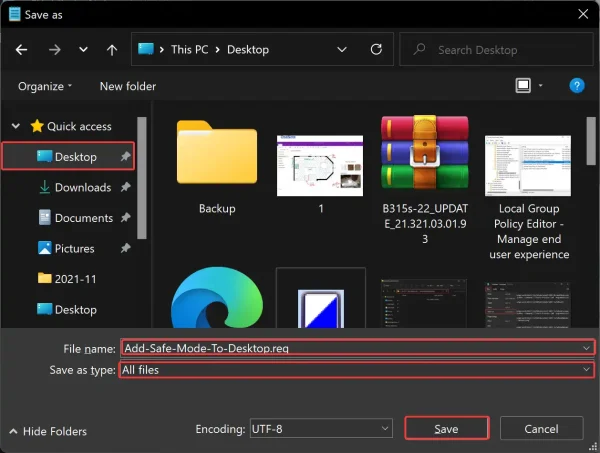
Bước 4: Bạn bấm đúp vào tệp Add-Safe-Mode-To-Desktop.reg vừa tạo > bấm Yes > OK để cài đặt vào registry.
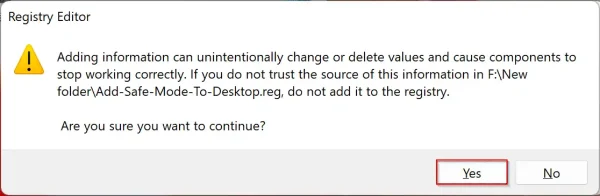
Bước 5: Bây giờ, bạn bấm chuột phải lên desktop > chọn Show more options sẽ thấy tùy chọn Safe Mode. Bên trong là các chế độ khởi động.
– Restart in Normal Mode: Khởi động vào chế độ chế độ bình thường.
– Restart in Safe Mode: Khởi động vào chế độ an toàn.
– Restart in Safe Mode with Networking: Khởi động vào chế độ an toàn với kết nối mạng.
– Restart in Safe Mode with Command Prompt: Khởi động vào chế độ an toàn với Command Prompt.

Lưu ý: Nếu bạn muốn gỡ bỏ tùy chọn Safe Mode thì tạo một tệp reg mới như sau.
– Mở Notepad và dán văn bản bên dưới.
Windows Registry Editor Version 5.00
[-HKEY_CLASSES_ROOT\DesktopBackground\Shell\SafeMode]
– Sau đó, bạn đặt tên tệp là Remove-Add-Safe-Mode-To-Desktop.reg.
Bấm đúp tệp Remove-Add-Safe-Mode-To-Desktop.reg để gỡ bỏ.
Thủ thuật trên có thể áp dụng với Windows 10 và các hệ điều hành cũ hơn.
Hiểu rõ hơn về Safe Mode: Chế độ An toàn không chỉ giúp khởi động Windows với các chương trình tối thiểu mà còn cho phép bạn chẩn đoán và khắc phục lỗi. Trong chế độ này, điều quan trọng là bạn nên xác định lỗi ngay từ đầu, chẳng hạn như kiểm tra trình điều khiển, cập nhật phần mềm hoặc quét virus.
Các tùy chọn khởi động Safe Mode: Ngoài các tùy chọn đã trình bày, bạn có thể sử dụng các chế độ khởi động khác như Safe Mode với Command Prompt để có quyền truy cập sâu hơn vào hệ thống thông qua các lệnh. Điều này hữu ích nếu bạn gặp sự cố nghiêm trọng không thể khắc phục qua giao diện người dùng.
Có nên dùng Safe Mode thường xuyên? Sử dụng Safe Mode chỉ khi cần thiết vì chế độ này không hỗ trợ đầy đủ các tính năng của Windows, như phần mềm trojan hoặc ứng dụng có chức năng đầy đủ sẽ không hoạt động trong chế độ này. Khi kết thúc việc sửa chữa, bạn nên khởi động lại máy tính để trở về chế độ bình thường.
Khôi phục hệ thống: Nếu bạn đang gặp khó khăn, bạn cũng có thể xem xét đến việc khôi phục hệ thống từ một điểm khôi phục trước khi có sự cố. Đây là một giải pháp đơn giản và hiệu quả để khôi phục lại trạng thái máy tính mà không làm mất dữ liệu.
Thực hiện Sao lưu dữ liệu: Trước khi thực hiện bất kỳ thay đổi nào trong Regedit hoặc việc khởi động vào Safe Mode, bạn nên sao lưu dữ liệu quan trọng của mình. Sự cố không mong muốn có thể xảy ra và việc sao lưu sẽ giúp bạn giữ an toàn cho dữ liệu.

